
سوف يعلمك برنامج GIMP التعليمي هذا كيفية إنشاء تأثير مماثل للتأثير المستخدم في MSNBC.com.
يمكن العثور على البرنامج التعليمي الأصلي هنا. جميع الاعتمادات تذهب إلى فابيو من psdtuts.com، أنا فقط أوضح كيف يمكن تنفيذ التأثير في GIMP.
الخطوة1
اعتمادًا على ما ستستخدمه من تأثير لاختيار حجم قماش مناسب.. سأقوم بإنشاء 600×450 ليناسب عرض الموقع وملء الخلفية باللون الأسود.
الخطوة2
احصل على "أداة Blend" واضبط لون المقدمة على 28188f ولون الخلفية على الأسود وفي مربع حوار "خيارات الأدوات" ضمن Gradient حدد FG إلى BG (RGB) والشكل إلى Radial.

الخطوة3
الآن قم بتطبيق التدرج من المركز إلى الزاوية السفلية السفلية.

هكذا المفروض ان يظهر

الخطوة4
هذه الخطوة ليست 100% كما في البرنامج التعليمي PS ولكنها قريبة بدرجة كافية :).
الآن قم بإنشاء طبقة جديدة واملأها باللون الأسود ثم انتقل إلى Filters>Renders>Clouds>Difference clouds. في مربع الحوار قم بتعيين القيم التالية:
- -عشوائي: 3
- -ضع علامة اختيار على الخيار المضطرب
- -التفاصيل: 15
- - مقاس X : 16
- -حجم Y: 0.1

الخطوة5
الآن سيتم زيادة حدة الصورة لإضفاء تفاصيل أفضل على الخطوط. انتقل إلى عوامل التصفية > التحسين > الحدة واضبطها على 72

الخطوة6
أنشئ طبقة جديدة. الآن استخدمت التدرج المُعد مسبقًا والذي يأتي مع GIMP 2.4 والذي لا يشبه تمامًا الطبقة التي استخدمها فابيو ولكنه سيفي بالغرض.
الآن احصل على "أداة المزج" وفي مربع حوار "خيارات الأدوات" حدد "طيف التشبع الكامل CW" كتدرج واضبط الشكل على خطي ثم قم بتطبيقه أفقيًا.

الخطوة7
قم بعد ذلك بتغيير الوضع إلى Overlay ثم قم بتكرار الطبقة.

يجب أن يكون لديك شيء من هذا القبيل

الخطوة8
سيتم الآن دمج جميع الطبقات باستثناء الخلفية، لذا قم بإلغاء النقر على أيقونة "العين" الموجودة أمام "طبقة الخلفية" ثم انقر بزر الماوس الأيمن على "دمج الطبقات المرئية".

الخطوة9
الآن أعد النقر على أيقونة العين. احصل على "أداة التحديد المجانية" وارسم تحديدًا متموجًا ثم انتقل إلى تحديد> Feather واضبطه على 70.

الخطوة9
الآن للخطوة النهائية. انقر بزر الماوس الأيمن على طبقة قوس قزح مع تحديدك الذي لا يزال نشطًا وانقر على "إضافة قناع طبقة" وحدد خيار التحديد.

النتيجة النهائية
إنه تأثير بسيط يمكن استخدامه في مجموعة من التصميمات مع تعديلات بسيطة هنا وهناك.

كما هو الحال دائمًا، يمكن تنزيل الملف المصدر XCF GIMP من الرابط أدناه ضمن المرفقات.

